※今日だけですでに記事3連投目だけど、更に大きな機能があるのでもう1記事今日のうちに公開予定です…。
結局「トゥギャザーモード」って呼びたいこの機能。
急に「絆モード」から「集合モード」って日本語表記が変わったので、こりゃなんか機能追加があるんじゃないかな?とすると以前からアナウンスがあった背景を変えられる機能かな?と思ったら、そうでした。
試してみますが、大人数で検証しないと意味がなく、1人で数役もできるけどやはり僕の坊主頭が複数人で並ぶ絵面はホラーなので…カメラはオフのまま試します…。
▼集合モード…にすると、画面左下に

▼シーンの変更
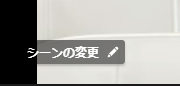
クリックすると、
▼出た!
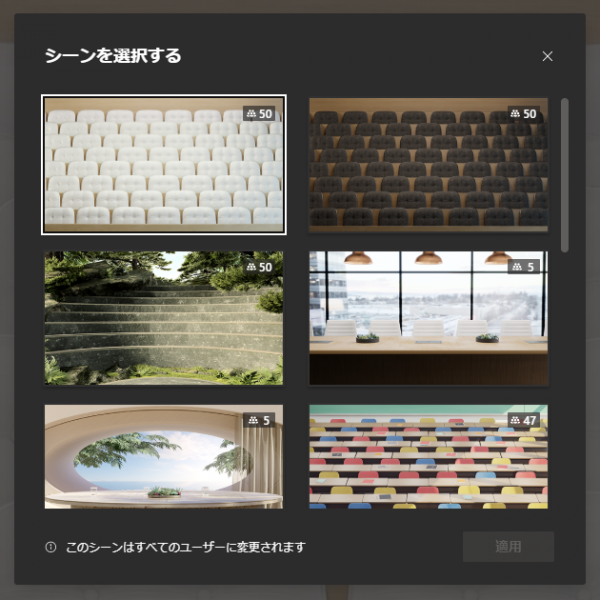
色々選べそうです。
▼現在13種類。全ラインナップ!
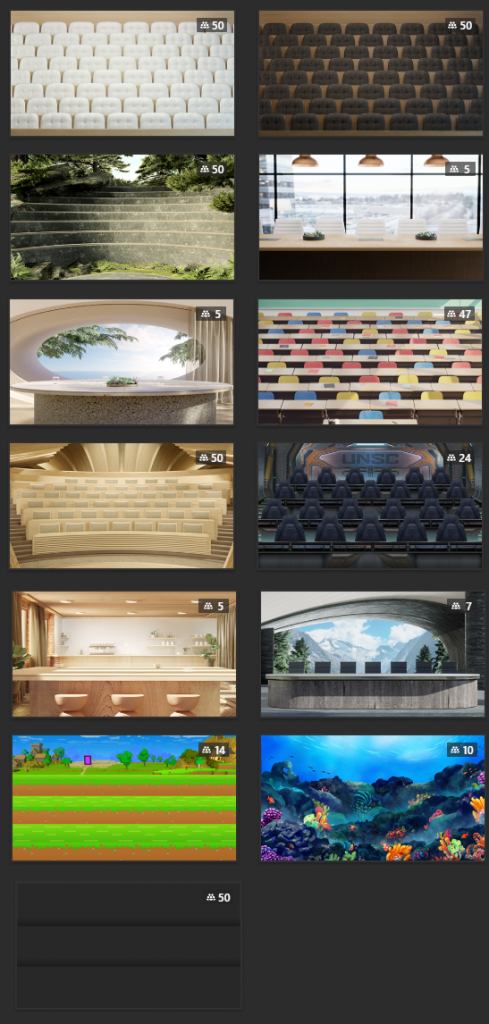
良く見るとそれぞれ右上に数字が書かれていて、つまり表示人数の上限がシーンによって違うみたいです。
▼変更できた!
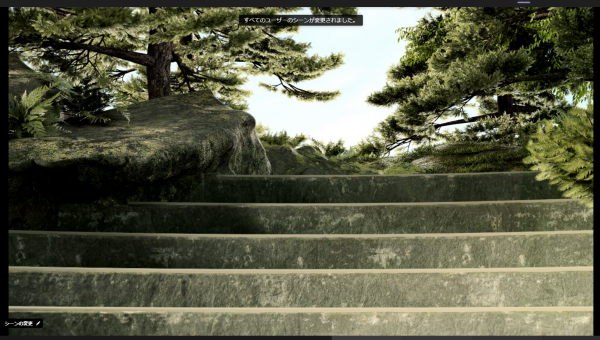
で、気が付いた事があります。変更した直後に上部に、
▼すべてのユーザーのシーンが変更されました。

ん?と思って良く見ると、シーンを選ぶダイアログの下部にも、
▼このシーンはすべてのユーザーに変更されます

という事で、ギャラリーモードから大ギャラリーモードや集合モードに変更するのは参加者がそれぞれ勝手に行って自分の画面のみ反映されるけど、シーンは会議の参加者共通で誰かが変更すると全員に影響が出るようです。
そこでもしや?と思って確認したところ、やはり役割が「出席者」だとシーンの変更はできませんでした。シーンの変更ができるのは役割が「開催者」「発表者」です。
気になる点としては、シーンによって人数の上限があるけど、それ以上に人がいた場合は表示されない人が出てくるとして、例えば10人参加者がいて5人が上限のシーンに設定してその5人を任意の人に選べるのか?ピン留めやスポットライト機能を使うとどうなるのか?
▼任意の人をピン留めした状態
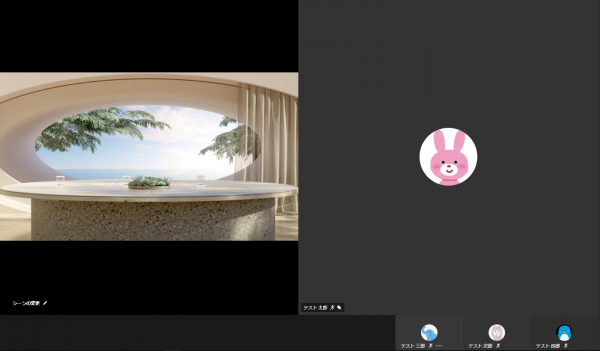
▼任意の人にスポットライトを設定した状態
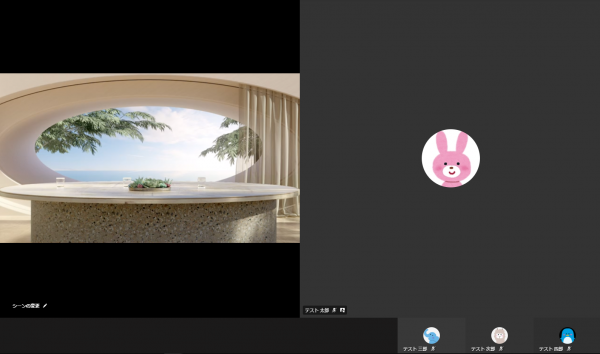
う~ん、どちらも集合モード内の人を選べるわけじゃなく、あくまでも別の機能だった…。
何がやりたいかというと、折角5人で上限があるなら、例えば20人で会議をしていて、5人でテーブルトークをしてもらいたい時は、喋ってる人だけ表示されて欲しい。ここからは憶測だけど、音を発した人が優先表示されるのかもしれないので、自然とテーブルトーク参加者が表示されるかもしれない。でも、テーブルトークの5人以外も途中で質問したりしても良い場合。5人以外の人が話したらその人に入れ替わるかも…とか…。これは要検証ですが、僕1人で検証するのは厳しいので、また近々、検証イベント開きたいと思います。
っと…あれ?書いてる最中に、勝手に集合モードが勝手に解除されました。なんでだろ?そういえば、以前トゥギャザーモード時代にイベントやった時も、切り替えられる人もいればなかなか切り替えに時間がかかる人もいたり切り替えられない人もいたりしたので、何か原因があってうまく使えない時もあるんでしょうね。
ここ最近の機能追加を見ているとやはり「役割」が結構大事になってくるけど、意外とこの役割がある事は知られていなかったりするので、 Microsoft Teams を更に便利に、ワンランク上の使い方をしたい場合は、役割を意識する必要がありそうですね。
